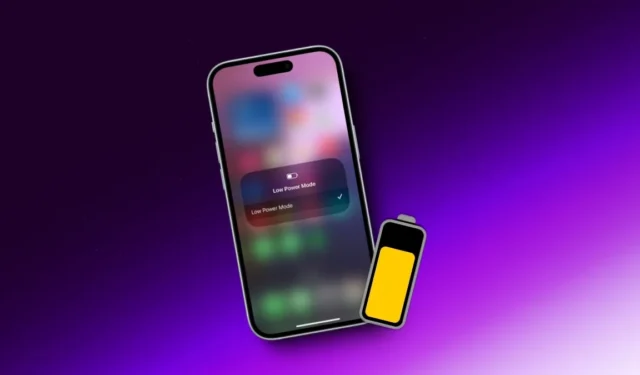
Apples Low Power Mode har eksisteret i et stykke tid, og hurtig frem til iOS 18, og den er blevet endnu smartere til at spare på batteriets levetid. Men er det altid værd at bruge, selv når dit batteri er fuldt? I denne artikel vil vi dykke ned i, hvordan Low Power Mode fungerer, dens indflydelse på din iPhones ydeevne, og hvornår det giver mening at tænde eller slukke for den. Her er, hvad der sker, når du aktiverer Low Power Mode på din iPhone.
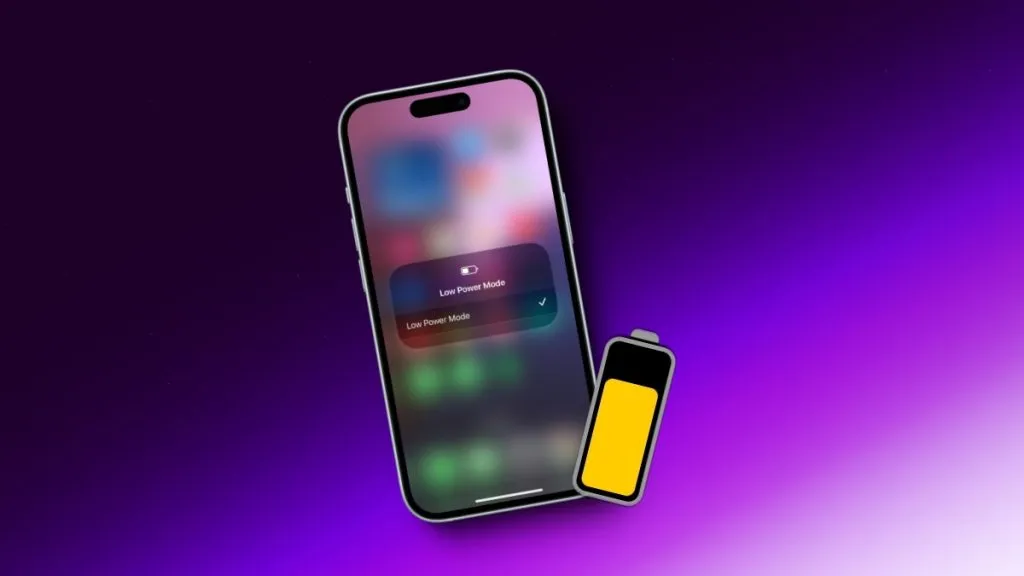
Hvad lavenergitilstand gør på din iPhone
Du kan aktivere lavenergitilstand fra Indstillinger > Batteri > Lavenergitilstand eller fra Kontrolcenter. Du vil se et gult batteriikon, når lavenergitilstand er slået til.
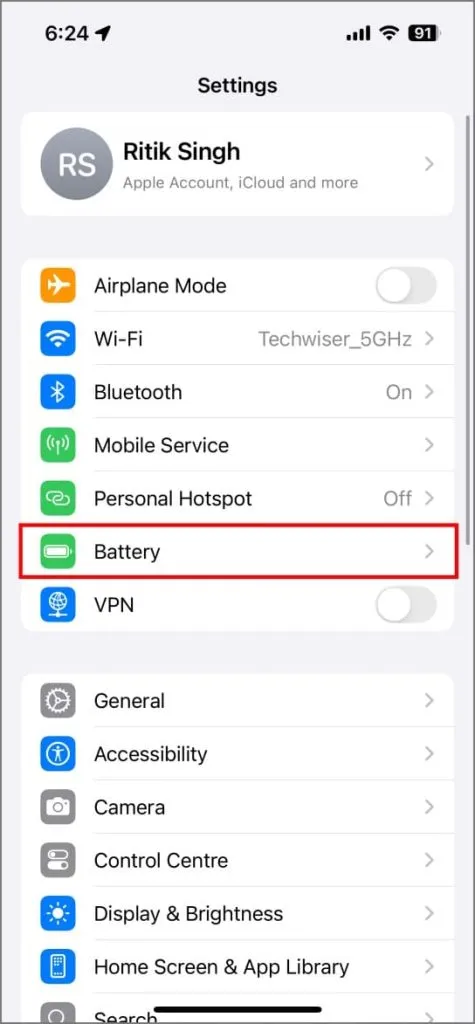
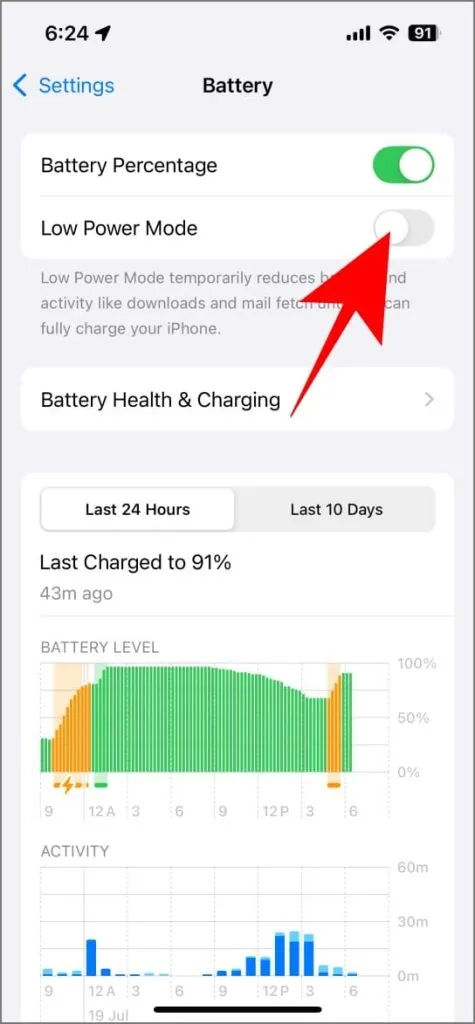
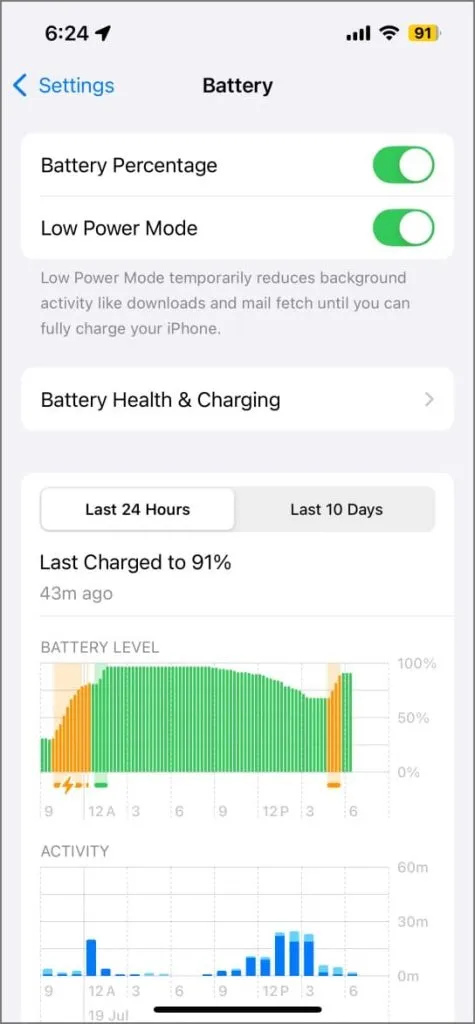
Her er, hvad Low Power Mode gør, når den er aktiveret på iPhone:
1. Display
- Reducerer skærmens lysstyrke: Sænker din iPhones skærmlysstyrke og gør funktionen til automatisk lysstyrke mere konservativ.
- Reducerer skærmtimeout: Indstiller skærmtimeout (autolås) til 30 sekunder. Din iPhone-skærm slukkes automatisk efter 30 sekunders inaktivitet.
- Begrænser opdateringshastigheden til 60 Hz: På iPhones med ProMotion-skærme (iPhone 13 Pro og nyere) begrænser Low Power Mode den maksimale opdateringshastighed til 60 Hz i stedet for de sædvanlige 120 Hz. Den dynamiske opdateringsskalering forbliver dog aktiv – din iPhone vil stadig justere opdateringshastigheden baseret på indhold, men den går ikke over 60Hz.
- Reducerer eller deaktiverer nogle visuelle effekter: Laveffekttilstand kan forenkle eller deaktivere visse visuelle effekter, herunder animationer og overgange. Disse ændringer er generelt subtile, men du vil måske bemærke en lille forskel i, hvordan din iPhone ser ud og føles.
2. Ydeevne
- CPU-styring: Low Power Mode reducerer CPU’ens clockhastighed. Det betyder, at processoren kører ved en lavere frekvens, hvilket bruger mindre strøm, men også resulterer i langsommere ydeevne, herunder langsommere appåbningstider og spilydelse.
- GPU-styring: Low Power Mode kan også begrænse eller underclocke chippens GPU-kerner for at reducere strømforbruget. Dette kan påvirke ydeevnen af grafikintensive apps og spil.
- Yderligere tweaks: Selvom det er ubekræftet og ikke officielt dokumenteret, foreslår NoteBookCheck og denne Reddit-tråd, at Low Power Mode deaktiverer de to højtydende kerner fuldstændigt, mens de underclocker de resterende effektivitetskerner. NoteBookCheck nævner yderligere, at selv med Low Power Mode aktiveret, scorer iPhone 13 Pro Max’s A15 Bionic-chip højt nok i benchmarks, med dens multi-core-score, der matcher Qualcomm Snapdragon 888. Dette betyder, at iPhones generelt forbliver ret dygtige, selv når de er i drift. i en strømbesparende tilstand.
3. Baggrundsaktivitet
- Opdatering af baggrundsapp: Begrænser det meste af baggrundssynkronisering og appaktivitet, inklusive baggrundsdatabrug, for at spare batteri. Notifikationer om sociale medier og tredjeparts beskedapps kan blive forsinket.
- Sætter iCloud-fotos på pause og begrænser anden baggrundsaktivitet: Sætter iCloud-fotos-synkronisering på pause, automatisk appdownloads og opdateringer fra App Store og reducerer hyppigheden af at hente nye data til Mail og andre apps.
- Deaktiverer automatisk afspilning i Safari: Lavstrømstilstand deaktiverer funktionen til automatisk afspilning af videoer i Safari, hvilket forhindrer dem i at starte automatisk og sparer batterilevetid.
- AirDrop- og Continuity-funktioner : Apple oplyser, at Low Power Mode deaktiverer AirDrop- og Continuity-funktioner på iPhone. Og selvom de muligvis stadig fungerer med lavenergitilstand, er det bedst at deaktivere strømbesparelse, hvis du vil bruge disse funktioner.
- Begrænser 5G-forbindelse: Lavstrømstilstand på iPhone 12 og nyere modeller deaktiverer 5G, undtagen når du streamer videoer eller downloader store filer, da disse aktiviteter kræver hurtigere internethastigheder. I nogle tilfælde kan det også deaktivere den selvstændige 5G-tilstand.
4. Andre Tweaks
- Indirekte forbedrer opladningshastigheden: Lav strømtilstand kan indirekte hjælpe med at oplade din iPhone lidt hurtigere ved at reducere det aktive strømforbrug fra baggrundsaktiviteter. I den samme Reddit-tråd deler brugeren u/gatormaniac deres oplevelse med opladning i lavstrømstilstand versus uden. De fandt ud af, at Low Power Mode opladede deres telefon 1-2 % hurtigere i den første time.
- Hjælper med at bevare batteriets sundhed: Lav strømtilstand bidrager indirekte til bedre batterisundhed ved at reducere stress på batteriet gennem mindre strømforbrug og færre opladningscyklusser. Dette kan hjælpe med at forlænge dens levetid, forudsat at du følger andre praksisser som ordentlige opladningsvaner og undgår ekstreme temperaturer.
Folk hos PhoneBuff kørte en batteridræningstest på en iPhone i Low Power Mode (LPM) versus ikke i LPM. Baseret på blandet brug fandt de, at iPhone i LPM havde omkring 13 % batteri tilbage, mens den, der ikke var i LPM, havde 1 %. De ekstra 12 % i slutningen er en væsentlig forskel.
Er lavenergitilstand dårlig til din iPhone
Nej, Low Power Mode er ikke dårligt for din iPhone. Den er fuldstændig sikker og designet til at spare batterilevetid ved at begrænse ydeevne, visuelle effekter, baggrundsaktivitet og andre tilslutningsfunktioner.
Selvom det ikke ofrer den overordnede ydeevne væsentligt, kan du opleve langsommere appåbningstider, en lille indvirkning på grafikintensive spil, begrænsede funktioner (såsom 5G, opdatering af baggrundsapp og deaktiveret automatiske downloads), hakkere animationer og reduceret skærmens læsbarhed under direkte sollys.
Er det sikkert at oplade din iPhone i lavstrømstilstand
Ja, det er sikkert at oplade din iPhone i lavstrømstilstand. Det reducerer det aktive strømforbrug fra baggrundsaktiviteter og andre funktioner, hvilket kan øge opladningshastigheden en smule og reducere varmeudviklingen. Lav strømtilstand slukkes automatisk, når din iPhone når 80 %.
Kan/bør du holde iPhone i lavenergitilstand hele tiden
Teknisk set, ja. Men det er ikke tilrådeligt, fordi det påvirker ydeevnen markant. Brug den, når du skal spare på batteriet, ikke som standardindstilling. Men hvis du rejser eller er uden strøm og vil forlænge dit batteri så længe som muligt, kan du bruge en genvej til at holde din iPhone i lavstrømtilstand hele tiden.
Sådan kan du oprette en genvej til lavenergitilstand:
1. Åbn appen Genveje på din iPhone.
2. Tryk på fanen Automation nederst.
3. Tryk på plus-ikonet (+) . Søg efter og vælg Lavenergitilstand som udløser, og vælg Er slået fra .
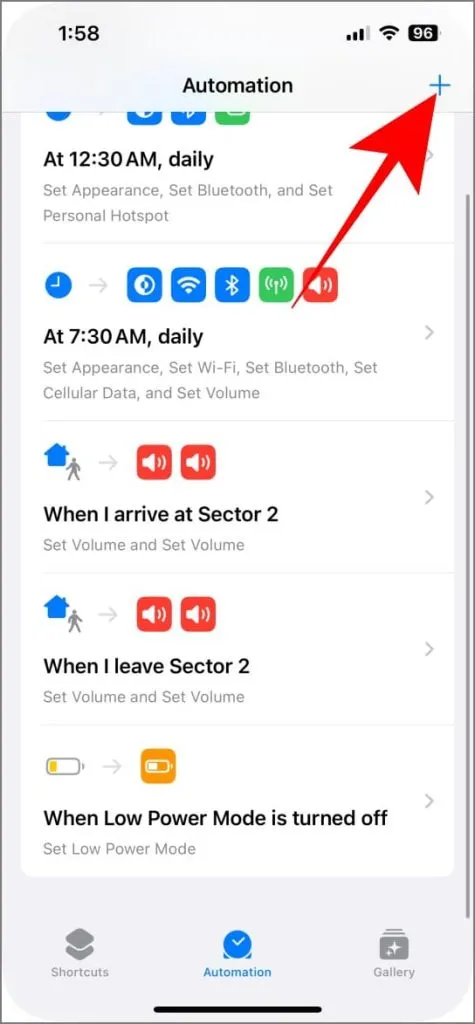
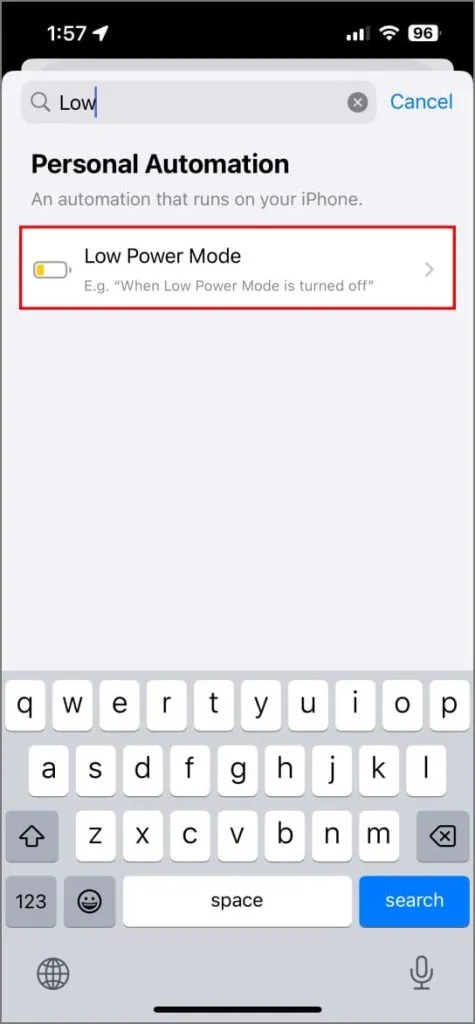
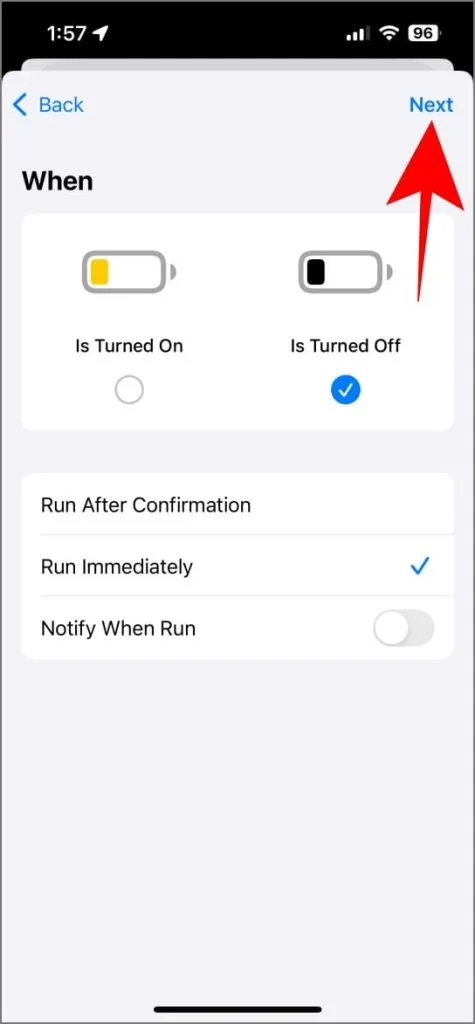
4. Tryk på Næste , og vælg derefter New Blank Automation .
5. I feltet Søgehandlinger , søg efter Indstil lavenergitilstand og tryk på den.
6. Sørg for, at handlingen er indstillet til Tænd . Tryk på Næste og derefter på Udført for at gemme automatiseringen.
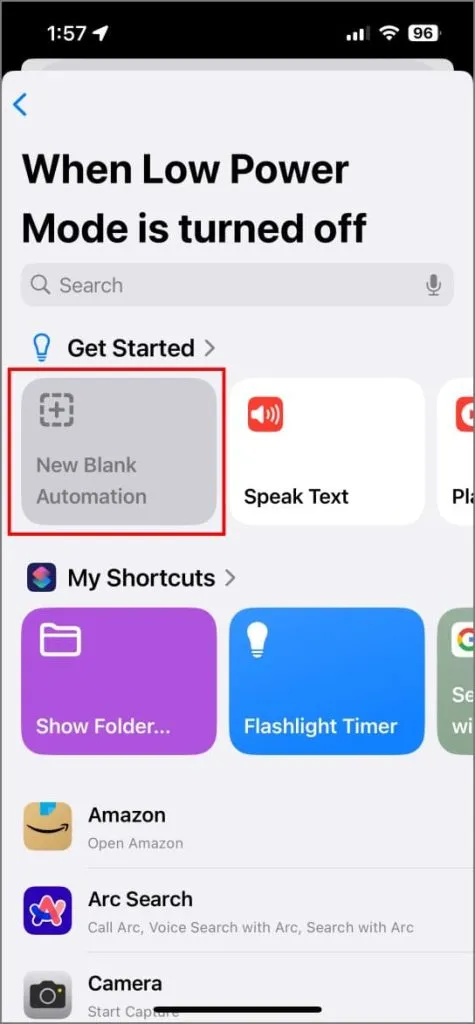
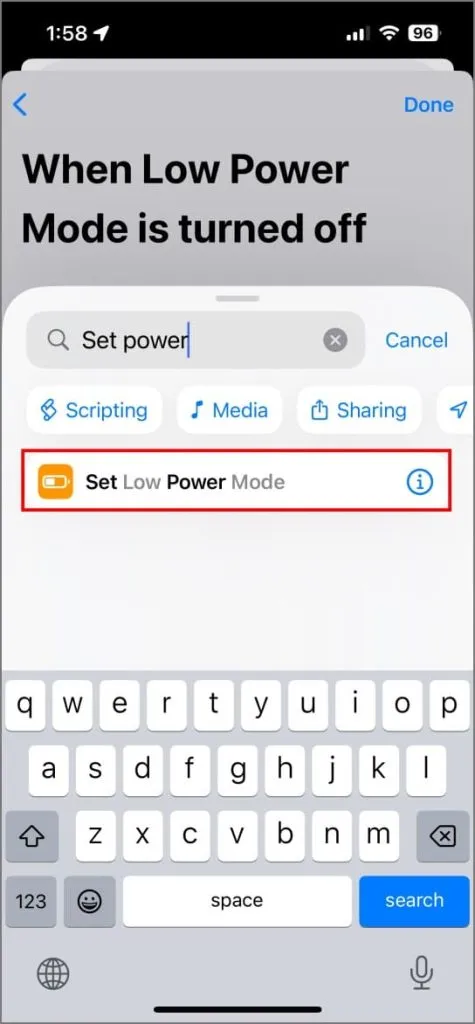
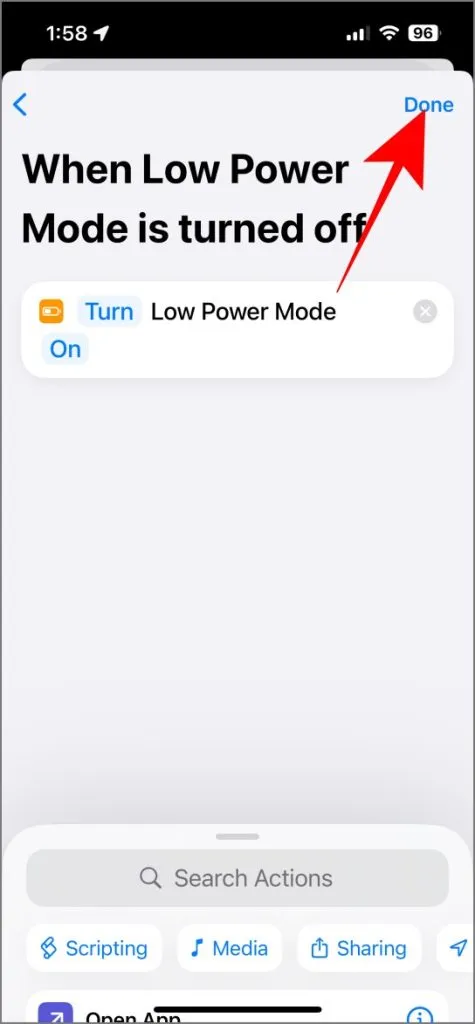
Når din iPhone registrerer, at lavenergitilstand er slået fra, kører genvejen automatisk for at tænde for funktionen igen. Så selv når din iPhone automatisk deaktiverer den efter opladning over 80 %, vil denne genvej virke, som om du tændte den manuelt, og holder lav strømtilstand aktiveret hele tiden.
Sådan aktiverer du automatisk lavenergitilstand på din iPhone
Når din iPhones batteriniveau falder til under 20 %, bliver du bedt om at slå lav strømtilstand til. Heldigvis kan du automatisere denne proces ved hjælp af genveje, så din iPhone automatisk tænder for lav strømtilstand, når batteriet når et bestemt niveau (f.eks. 20 eller 25%).
Sådan planlægger du lavenergitilstand baseret på batteriprocent:
1. Åbn appen Genveje på din iPhone. Tryk på fanen Automation nederst.
2. Tryk på plusikonet (+) i øverste højre hjørne for at oprette en ny automatisering.
3. Søg efter og tilføj batteriniveau som udløser.
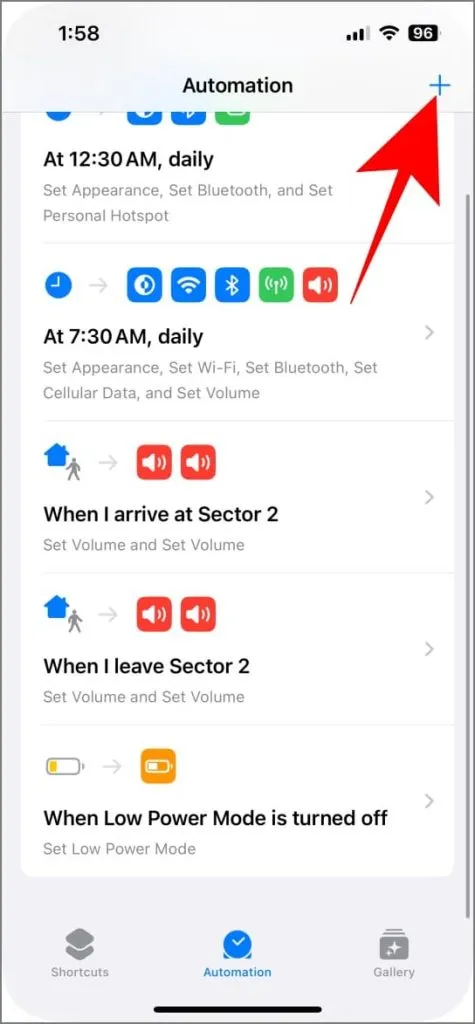
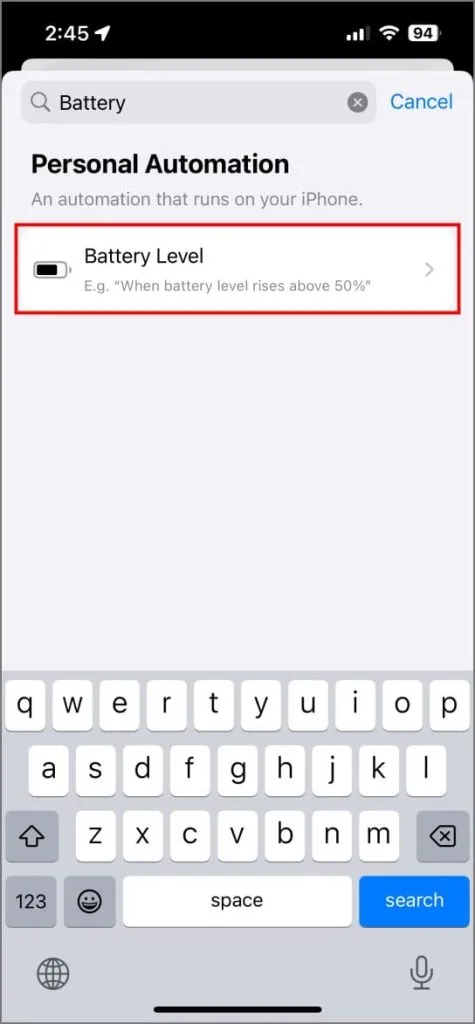
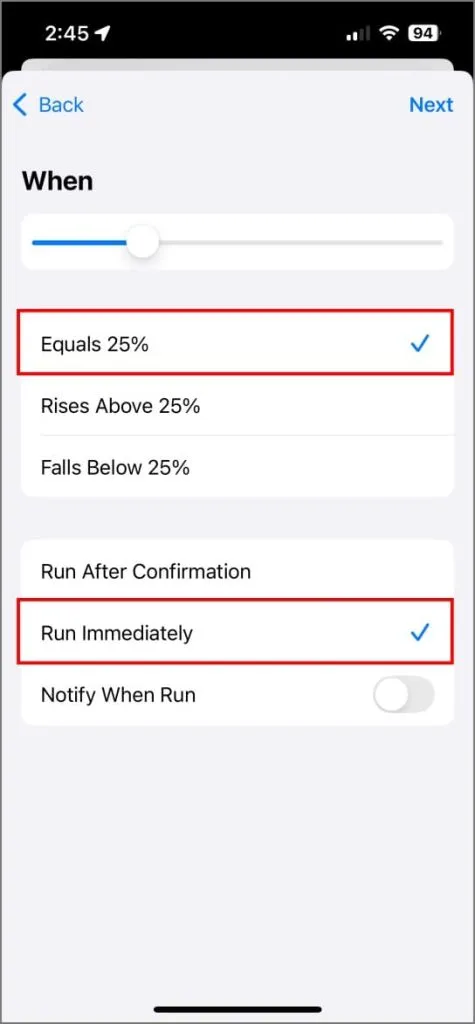
4. Træk skyderen for at indstille batteriniveauet til 20 % eller 25 % (afhængigt af hvilken procentdel du ønsker, at lavenergitilstand skal aktiveres automatisk). Sørg for, at du har valgt Er lig med <Din valgte procent> og Kør med det samme .
5. Vælg derefter Indstil lavenergitilstand som handling. Sørg for, at den er indstillet til Til .
6. Tryk på Udført for at gemme din automatisering.
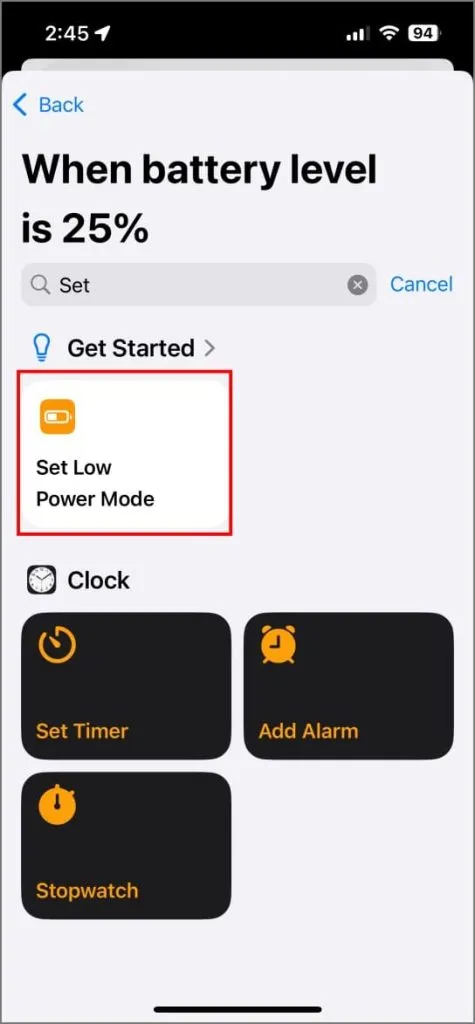
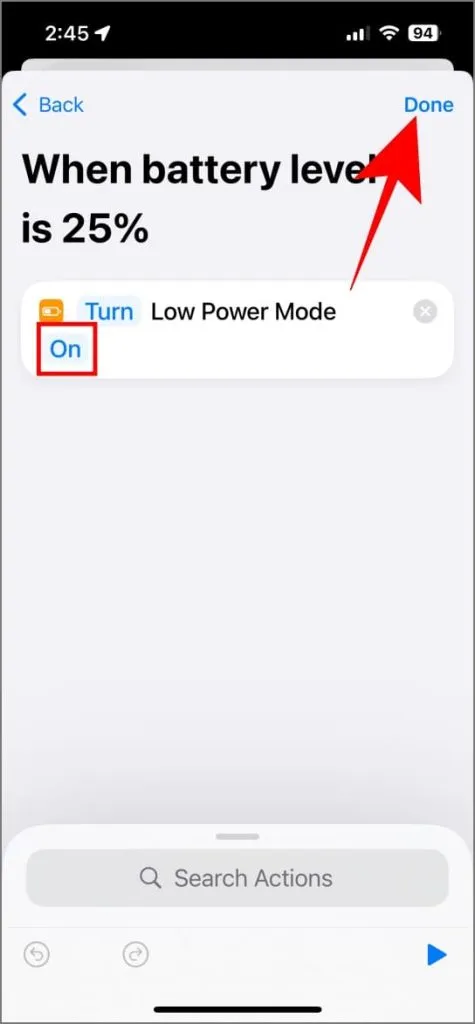
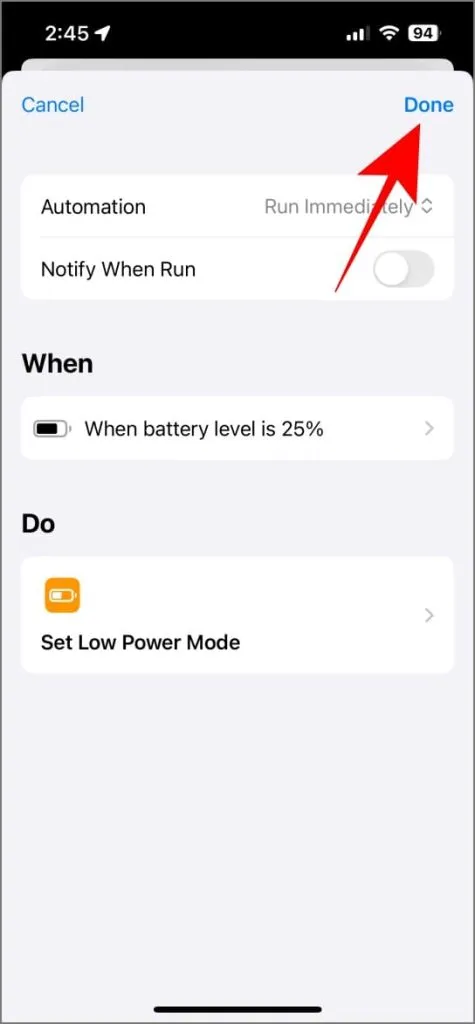
Du kan også udløse lavenergitilstand med fokustilstandsfiltre på iOS 16 og nyere.
Forlæng din iPhones batterilevetid
Selvom Apple endnu ikke tilbyder “Ekstrem” eller “Ultra Power Saving Mode”, forlænger dens indbyggede Low Power Mode batteriets levetid betydeligt, potentielt med 20-50 % baseret på dit brugsmønster. Selvom der er afvejninger i ydeevne og funktioner, opvejer de ekstra timer, du opnår, ofte ulemperne, især når du har brug for den lang levetid.
I sidste ende er Low Power Mode ikke noget, du bør holde på 24×7. Det er en praktisk funktion, når du er ude at rejse, står over for uventede strømafbrydelser eller vil strække din iPhones batteri lidt.




Skriv et svar